Jelszavak kezelése a Google Chrome, layfdroid

Ma megmutatom, hogyan kell kezelni a jelszavakat a Google Chrome. nevezetesen:
- hogyan kell törölni a tárolt jelszót a Chrome az Android és a számítógép;
- hol találja, és hogyan tekintheti meg a mentett jelszavakat a Chrome-ban.
Tehát azt olvashatjuk, hogy hasznos lehet sok felhasználó az Android és nem csak!
Kétségtelen, hogy egy nagyon hasznos funkció a Chrome fenntartása és szinkronizálja a jelszavakat az eszközök között. De néha előfordul, hogy véletlenül vállalta, hogy a menteni a jelszót, amikor bejelentkezik a bármely honlapján. Igen, előfordul, hogy a gépen a betakarítás mindent, majd gondolja, hogyan kell megoldani a helyzetet 🙂
Sőt, ne aggódj, akkor viszonylag könnyen eltávolíthatja a mentett jelszót egy félreértés a böngésző Chrome 🙂
Hogyan kell csinálni?
- Androidon.
Menj a Chrome beállításait, azt találjuk, itt a tételt „Save password”, menj oda.
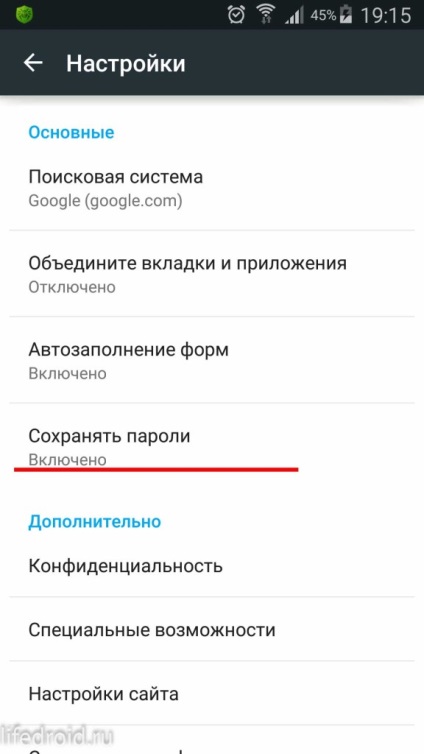
Mit látunk? Helyszínek listáját, amelyekre a jelszavát mentettük és azokat is, amelyekre nem kerül mentésre. Mi található a honlapon, amelynek jelszavát el kívánja távolítani a böngésző, kattintson rá. Az ablakban megjelenik a törlés gombot. Akkor kattints rá, és az összes adatot a webhely törlődik a memóriából.
- Most, hogy minden ugyanaz a számítógépen.
Is bemegy a beállításokat króm, lapozzunk lefelé, amíg meg nem jelenik a „Speciális beállítások megjelenítése”, kattints rá. Keresse meg az „Jelszavak és űrlapok”. Látjuk a két elem - „Az automatikus kitöltés bekapcsolása” és a „Jelszavak mentésének felajánlása az oldalak”. Ha nem szeretné menteni a jelszót, törölje a megfelelő jelölőnégyzetet.
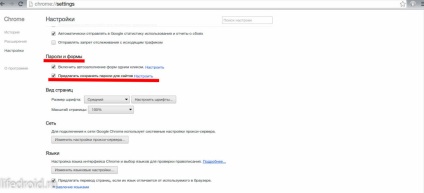
Ha a probléma - csináld egyetlen hely, kattintson a „megszokott” a jobb oldalon a „Jelszavak mentésének felajánlása az oldalak”. A megnyíló ablakban mozgassa az egeret a helyszínen jelszót, amely a törölni kívánt. A jobb oldalon keresztezik (például, a végén jött a jelszó), kattintson rá. Minden távolítani.
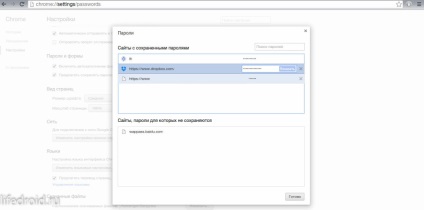
Azt is javaslom, hogy olvassa el a cikket, hogyan kell törölni a történelem Google Chrome. benne akkor is talál valami hasznos magad.